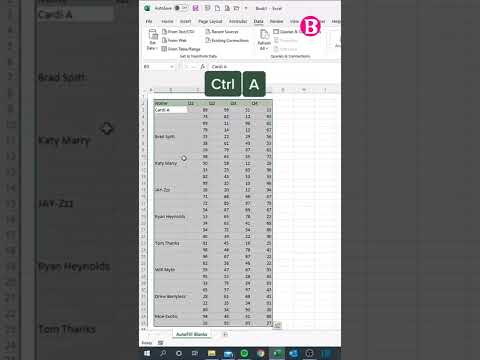Outlook Express -dən Outlook -a keçməyi planlaşdırırsınız? Hər ikisi də e -poçt üçün istifadə olunur, lakin fərqli fayl formatlarına malikdir. Outlook Expressdəki bütün e -poçt mesajları DBX formatında, Outlook isə bütün poçt qutusu məlumatlarını (poçt mesajları, təqvim, kontaktlar, tapşırıqlar və s.) PST formatında saxlayır. Outlook DBX formatını dəstəkləmir, yəni Outlook -da DBX faylını aça bilməzsiniz. Outlook Express -dən Outlook -a keçid edirsinizsə, DBX sənədlərinizi PST formatına çevirməlisiniz.
Addımlar
3 -dən 1 -ci hissə: DBX fayllarını kompüter sisteminizdə tapmaq

Addım 1. Başlat'a gedin daha sonra İdarə paneli.

Addım 2. Görünüş və Mövzulara basın və Qovluq Seçimləri.

Addım 3. Baxışa basın nişanı vurun və yoxlayın Faylları, qovluqları və sürücüləri göstərin altında seçim Gizli Fayllar və Qovluqlar menyusu.

Addım 4. Outlook Express adlı qovluğu tapmaq üçün aşağıda verilmiş bu yerə gedin:
C: / Sənədlər və Ayarlar / istifadəçi adınız / Yerli Ayarlar / Tətbiq Məlumatları / Kimliklər {Windows istifadəçi şəxsiyyət nömrəniz} Microsoft / Outlook Express

Addım 5. Qovluğu Windows Vista, 7 və ya 8 olan sistemə kopyalayın
3 -cü hissə 2: Outlook Express DBX fayllarının məlumatlarını Windows Live Mail -ə idxal etmək

Addım 1. Sisteminizdə Windows Live Mail -i işə salın
Getmək Başlayın və sonra Bütün Proqramlar və Windows Mail.

Addım 2. Fayl menyusuna basın
İşarə etmək İdxal et və vurun Mesajlar.

Addım 3. Microsoft Outlook Express 6 düyməsini basın və Sonrakı.
"Poçtu OE6 mağaza kataloqundan idxal et" qutusu işarələnməyibsə, yoxlayın.

Addım 4. Gözdən keçirin və sisteminizdə əvvəllər kopyalanan qovluğu tapın
Bir dəfə tıklayarak seçin.

Addım 5. Qovluq Seç düyməsini basın daha sonra Sonrakı.

Addım 6. Ya Bütün qovluqları vurun və ya Bütün qovluqları və ya xüsusi mesaj qovluğunu seçmək üçün seçilmiş qovluqlar.
Basın Sonrakı.

Addım 7. Finish düyməsini basın
3 -cü hissə 3: Windows Live Mail -dən məlumatları Microsoft Outlook -a ixrac etmək

Addım 1. Sisteminizdə Microsoft Outlook -u işə salın
Həm də açıq Windows Live Mail eyni sistemdəki digər pəncərələrdə.

Addım 2. Fayl düyməsini basın daha sonra İxrac edin.
İndi e -poçt mesajlarını seçin.

Addım 3. Microsoft Exchange seçin format olaraq seçin və üzərinə vurun Sonrakı.

Addım 4. "bütün e -poçtlar Microsoft Outlook və ya Microsoft Exchange -ə ixrac ediləcək" deyən bir mesajı gözləyin
Basın tamam davam etmək.

Addım 5. Qovluq seçin seçimini istifadə edərək, ixrac etmək istədiyiniz bütün e -poçt qovluqlarını və ya xüsusi qovluqları ixrac edə bilərsiniz

Addım 6. Müvafiq seçimi seçin və ixrac prosesinə başlamaq üçün OK düyməsini basın
Bir az vaxt alacaq, buna görə uğurla başa çatana qədər gözləmək lazımdır.

Addım 7. Tamamlanmasını gözləyin
Bunu etdikdən sonra bir informasiya qutusu deyərək İxrac Tamamlandı ekranınızda görünəcək. Basın Bitirin.
Video - Bu xidmətdən istifadə edərək bəzi məlumatlar YouTube ilə paylaşıla bilər

İpuçları
- DBX-dən PST-ə çevrilmə üçün üçüncü tərəf vasitələri təmin edən bir çox proqram şirkəti olsa da, bu əl hiyləsi çox təsirli və istifadəsi asandır.
- Bu hiylə DBX sənədlərinizi Outlook-a idxal edə bilmirsə, üçüncü tərəf çevirici vasitəsini sınamalısınız. Təhlükəsiz və sürətli bir həll axtarırsınızsa, əl hiyləsini bir çevirici vasitəsi ilə əvəz edə bilərsiniz.
Xəbərdarlıqlar
- Bu hiyləni DBX sənədinizin bir nüsxəsi ilə yerinə yetirdiyinizə əmin olun. Bu təlimatı yerinə yetirməzdən əvvəl DBX sənədinizin ehtiyat nüsxəsini çıxarın.
- Hər hansı bir üçüncü tərəf vasitəsini istifadə etməzdən əvvəl onun demo/sınaq versiyasını yoxlayın.